[Tutorial] Criando Patterns (linhas diagonais) no Photoshop.
2 participantes
Inside Art :: Tutoriais :: Photoshop
Página 1 de 1
![[Tutorial] Criando Patterns (linhas diagonais) no Photoshop. Empty](https://2img.net/i/empty.gif) [Tutorial] Criando Patterns (linhas diagonais) no Photoshop.
[Tutorial] Criando Patterns (linhas diagonais) no Photoshop.
Patterns, Efeito muito usado em signs...
Bom vamos começar...
1º Para criarmos as linhas, abra um novo documento com o tamnho 5X5px, assim como na imgem.
2º Consegue ver alguma coisa? apenas um quadradinho pequeno... bom, temos que dar um Zoom... Selecione a ferramenta Zoom![[Tutorial] Criando Patterns (linhas diagonais) no Photoshop. 2gw81et](https://2img.net/h/oi37.tinypic.com/2gw81et.jpg) (Z) e clique varias vezes sobre a imagem...até não aumentar mais...
(Z) e clique varias vezes sobre a imagem...até não aumentar mais...
![[Tutorial] Criando Patterns (linhas diagonais) no Photoshop. 246w5eb](https://2img.net/h/oi34.tinypic.com/246w5eb.jpg)
3º Nesta parte você deve fazer linhas retas, pegue a ferramenta, Linear Tool![[Tutorial] Criando Patterns (linhas diagonais) no Photoshop. 2cn6rdi](https://2img.net/h/oi36.tinypic.com/2cn6rdi.jpg) (U), e configure-a assim:
(U), e configure-a assim:
![[Tutorial] Criando Patterns (linhas diagonais) no Photoshop. 2rmbera](https://2img.net/h/oi35.tinypic.com/2rmbera.jpg) Lembrete:A opção Anti-Alias deve ser desativada. .
Lembrete:A opção Anti-Alias deve ser desativada. .
4º Bom agora com a ferramenta selecionada é só passar essa linha no seu documento... eu vou deixa-lá assim:
5º Agora vá em Edit>Define Pattern:
6º Bom primeiro abra a imagem que você irá usar as linhas...
7º Agora para adicionar as linhas, crie uma nova Layer e vá em Edit>Fill(SHIFT+F5) e deixe assim:
![[Tutorial] Criando Patterns (linhas diagonais) no Photoshop. 4vn3vc](https://2img.net/h/oi26.tinypic.com/4vn3vc.jpg)
Resultado:![[Tutorial] Criando Patterns (linhas diagonais) no Photoshop. 2ywdf95](https://2img.net/h/oi25.tinypic.com/2ywdf95.jpg)
Apague as partes que você quer que fiquem "Limpas"...caso as linhas tenham ficado muito fortes, regule a "Opacity" para suavisa-lás... o meu resultado foi esse.
Bom ta ae, espero que você tenham gostado do tutorial... Fiquem a vontade para comentar...
Abs pessoal do I.A -_-
Bom vamos começar...
1º Para criarmos as linhas, abra um novo documento com o tamnho 5X5px, assim como na imgem.
![[Tutorial] Criando Patterns (linhas diagonais) no Photoshop. Rjmtxe](https://2img.net/h/oi33.tinypic.com/rjmtxe.jpg) | Lembre-se, sempre com fundo trasparente. |
2º Consegue ver alguma coisa? apenas um quadradinho pequeno... bom, temos que dar um Zoom... Selecione a ferramenta Zoom
![[Tutorial] Criando Patterns (linhas diagonais) no Photoshop. 2gw81et](https://2img.net/h/oi37.tinypic.com/2gw81et.jpg) (Z) e clique varias vezes sobre a imagem...até não aumentar mais...
(Z) e clique varias vezes sobre a imagem...até não aumentar mais...![[Tutorial] Criando Patterns (linhas diagonais) no Photoshop. 246w5eb](https://2img.net/h/oi34.tinypic.com/246w5eb.jpg)
3º Nesta parte você deve fazer linhas retas, pegue a ferramenta, Linear Tool
![[Tutorial] Criando Patterns (linhas diagonais) no Photoshop. 2cn6rdi](https://2img.net/h/oi36.tinypic.com/2cn6rdi.jpg) (U), e configure-a assim:
(U), e configure-a assim:![[Tutorial] Criando Patterns (linhas diagonais) no Photoshop. 2rmbera](https://2img.net/h/oi35.tinypic.com/2rmbera.jpg) Lembrete:A opção Anti-Alias deve ser desativada. .
Lembrete:A opção Anti-Alias deve ser desativada. .4º Bom agora com a ferramenta selecionada é só passar essa linha no seu documento... eu vou deixa-lá assim:
![[Tutorial] Criando Patterns (linhas diagonais) no Photoshop. 2lx6yd2](https://2img.net/h/oi34.tinypic.com/2lx6yd2.jpg) | Dica, passe segurando a tecla Shift assim éla ficará sempre reta. |
5º Agora vá em Edit>Define Pattern:
![[Tutorial] Criando Patterns (linhas diagonais) no Photoshop. 2aiphr4](https://2img.net/h/oi34.tinypic.com/2aiphr4.jpg) | Agora coloque o nome que desejar e de Ok... Pronto você criou seu Pattern. Agora será mostrado como usa-lo... |
6º Bom primeiro abra a imagem que você irá usar as linhas...
7º Agora para adicionar as linhas, crie uma nova Layer e vá em Edit>Fill(SHIFT+F5) e deixe assim:
![[Tutorial] Criando Patterns (linhas diagonais) no Photoshop. 4vn3vc](https://2img.net/h/oi26.tinypic.com/4vn3vc.jpg)
Resultado:
![[Tutorial] Criando Patterns (linhas diagonais) no Photoshop. 2ywdf95](https://2img.net/h/oi25.tinypic.com/2ywdf95.jpg)
Apague as partes que você quer que fiquem "Limpas"...caso as linhas tenham ficado muito fortes, regule a "Opacity" para suavisa-lás... o meu resultado foi esse.
Bom ta ae, espero que você tenham gostado do tutorial... Fiquem a vontade para comentar...
Abs pessoal do I.A -_-
Mc Fritas- Moderador

- Respeito as Regras :
![[Tutorial] Criando Patterns (linhas diagonais) no Photoshop. 11101010](https://i.servimg.com/u/f76/11/66/91/15/11101010.png)
Mensagens : 374
Créditos : 5997
Reputação : 13
Data de inscrição : 18/08/2009
![[Tutorial] Criando Patterns (linhas diagonais) no Photoshop. Empty](https://2img.net/i/empty.gif) Re: [Tutorial] Criando Patterns (linhas diagonais) no Photoshop.
Re: [Tutorial] Criando Patterns (linhas diagonais) no Photoshop.
ótimo tutorial ein!

Warfare2- Membro I.A

- Respeito as Regras :
![[Tutorial] Criando Patterns (linhas diagonais) no Photoshop. 11101010](https://i.servimg.com/u/f76/11/66/91/15/11101010.png)
Mensagens : 109
Créditos : 5681
Reputação : 0
Data de inscrição : 21/08/2009
Idade : 39
Localização : SP
 Tópicos semelhantes
Tópicos semelhantes» [Tutorial] Criando Patterns (linhas diagonais) no Gimp.
» Venon Tutorial
» Tutorial Tatuagem
» War Sign Tutorial
» Green Day Tutorial
» Venon Tutorial
» Tutorial Tatuagem
» War Sign Tutorial
» Green Day Tutorial
Inside Art :: Tutoriais :: Photoshop
Página 1 de 1
Permissões neste sub-fórum
Não podes responder a tópicos